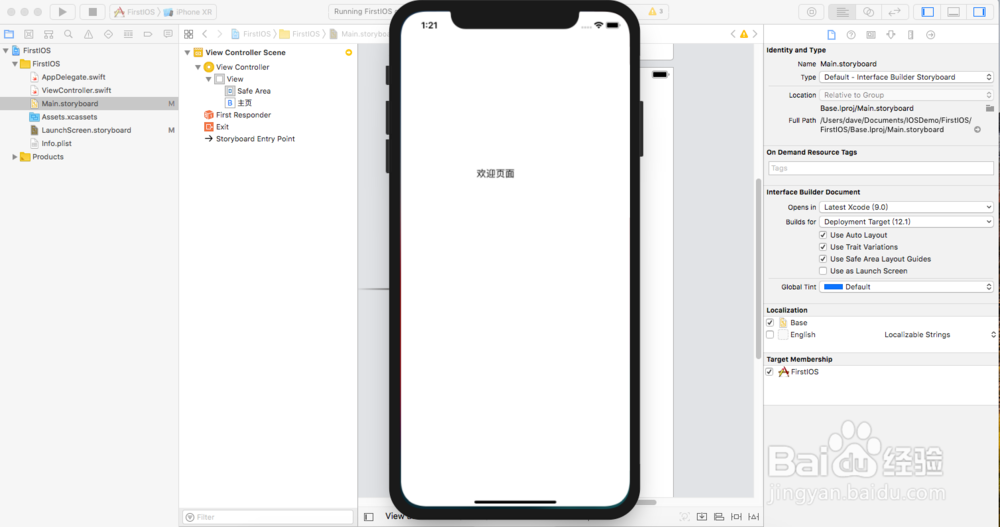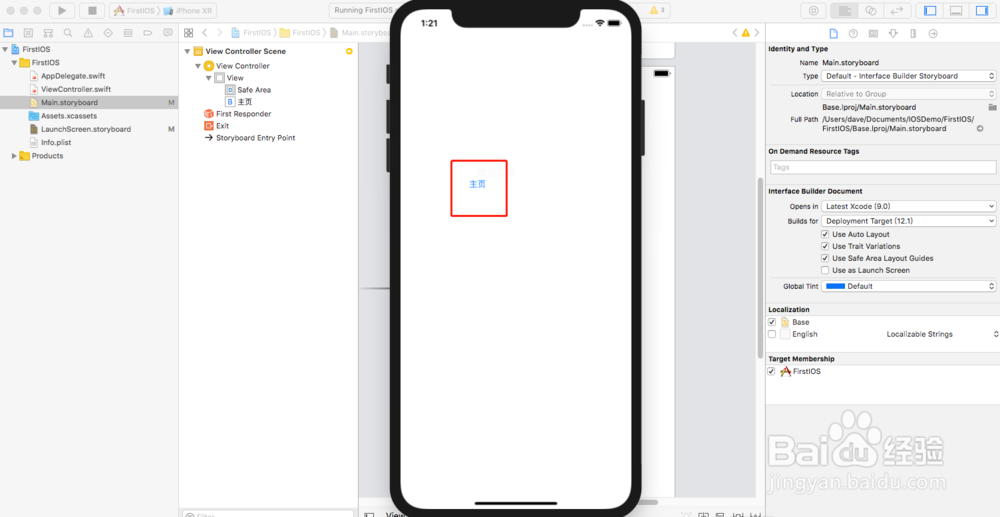1、进入IOS系统,打开Xcode,选择【Create a new Xcode project】,如果没有下载Xcode,使用App Store安装即可
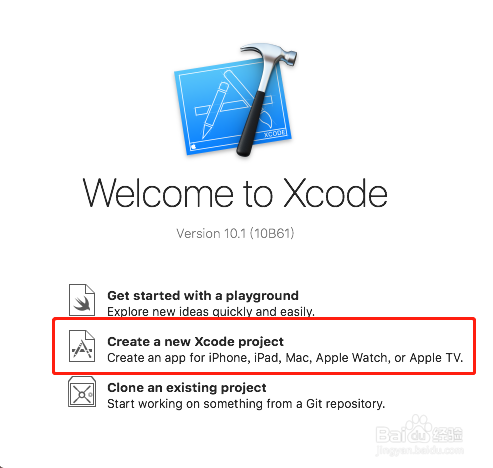
2、入门演示环境选择【Single View App】,点击【Next】
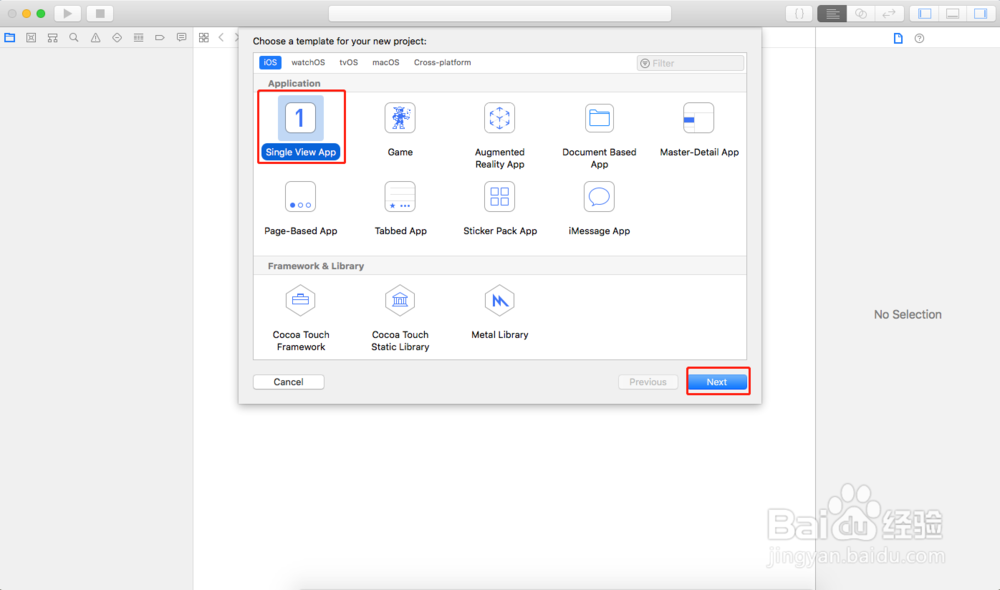
3、填写项目的信息,框起来的都是必填项,此处排除了测试项目的创建,在点击【Next】按钮
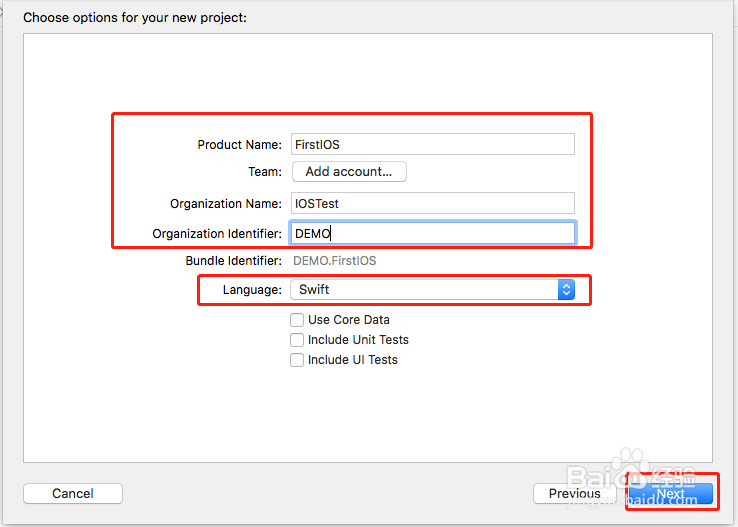
4、在新弹出的窗口中,选中左侧的【Documents】,点击【New Folder】新建一个目录“IOSDemo”,选中它,点击【Create】按钮,IOS项目就开始创建并写入此处指定的位置
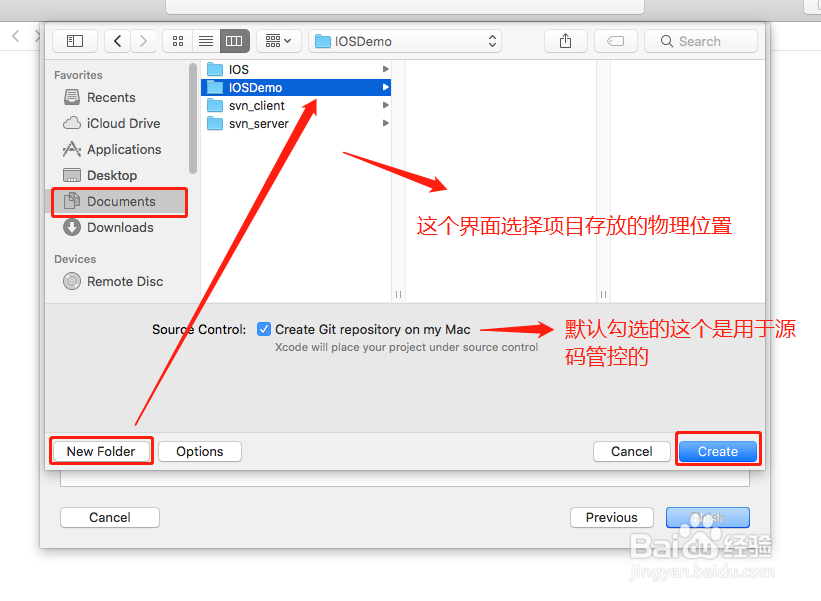
5、创建完成后的界面如图所示,左侧是项目结构,中间的项目信息,右侧是属性等内容,跟其他开发编译器结构类似
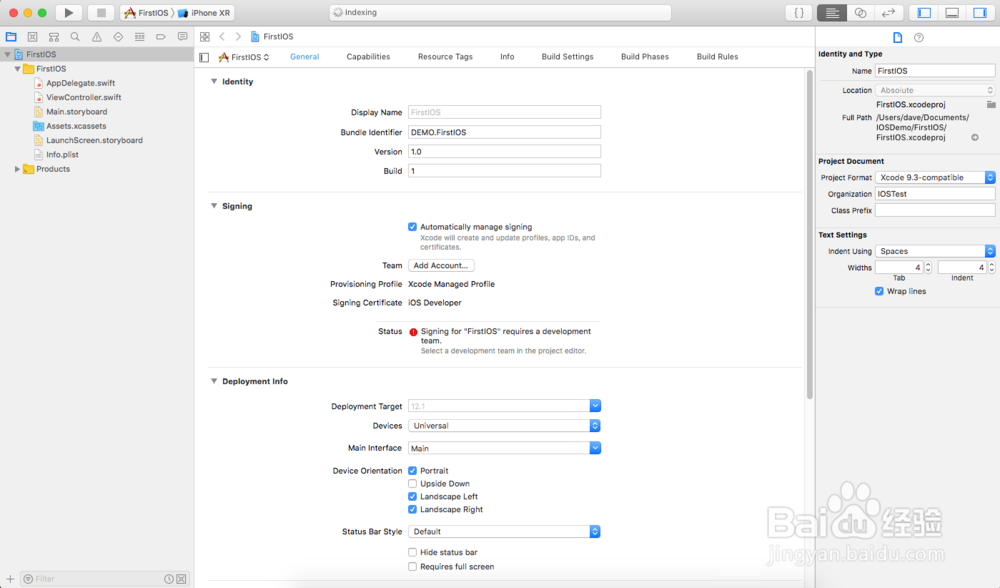
6、点击左侧的【LaunchScreen.storyboard】这是应用程序启动的欢迎界面,点击右上角的铜钱图标按钮,再弹出的窗口中,找到Label控件拖入中间的视图窗口,最后,将Label的内容改为“欢迎页面”保存
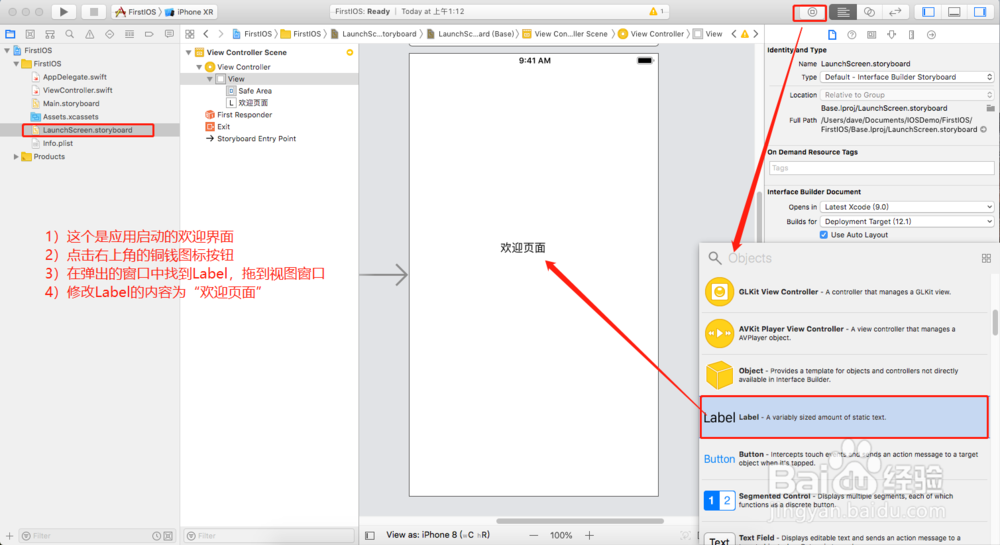
7、点击左侧的【Main.storyboard】这是应用程序启动后的主界面,同样按照第6步,拖入一个Button控件,修改值为“主页”,保存后,点击左上角的【向右侧的三角形】图标,这就是运行按钮
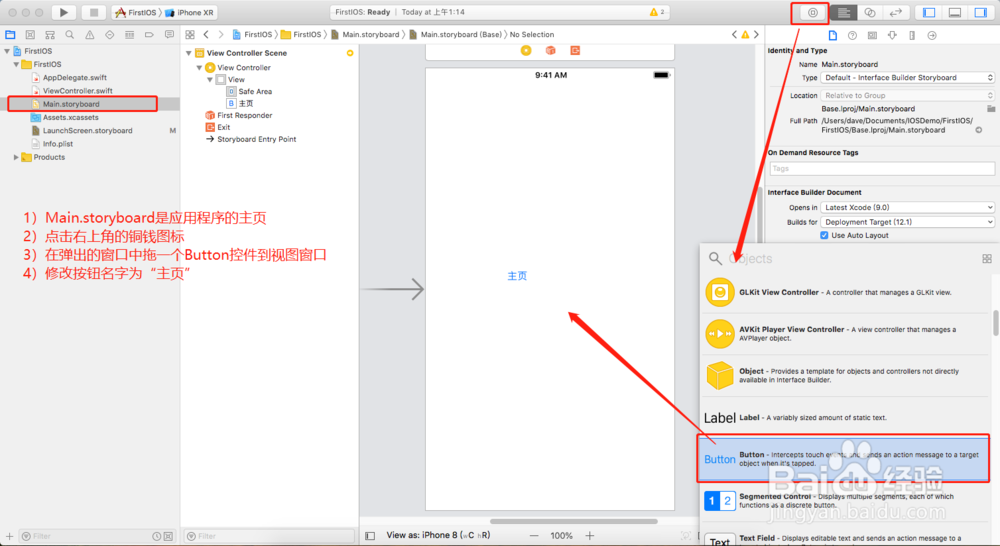
8、运行成功后,在模拟器中就可以看到首先呈现“欢迎界面”,过一会,就出现了“主页”界面。至此IOS应用程序演示完毕